Các mẹo tiết kiệm pin cho Galaxy S8, Galaxy S8 Plus (Phần 2)
Chỉ cần áp dụng một số mẹo nhỏ,ácmẹotiếtkiệmpinchoGalaxySGalaxySPlusPhầlich cup c1 bạn đã có thể tiết kiệm pin đáng kể cho Galaxy S8, Galaxy S8 Plus trong quá trình sử dụng.
>>> Các mẹo tiết kiệm pin cho Galaxy S8, Galaxy S8 Plus (Phần 1)
Điều chỉnh độ phân giải màn hình
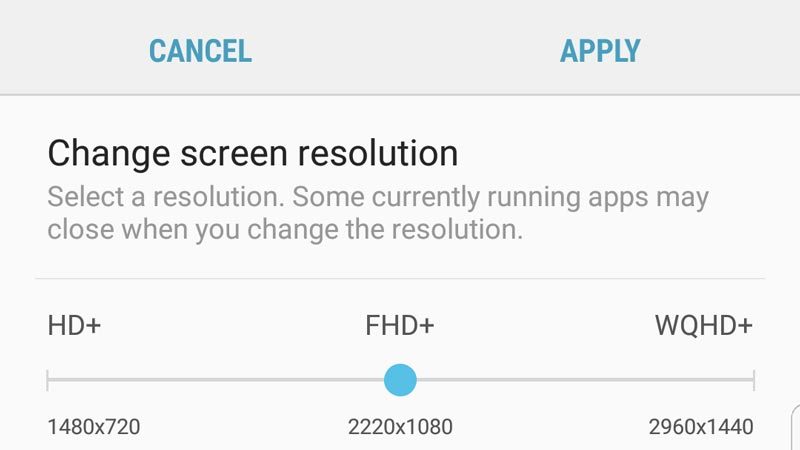
Hiện có 3 lựa chọn độ phân giải màn hình dành cho bộ đôi điện thoại flagship 2017 của Samsung, gồm HD+ (1480 x 720 pixel), FHD+ (2220 x 1080 pixel) và WQHD+ (2960 x 1440 pixel). Một điều bạn cần lưu ý là, độ phân giải càng thấp càng ít tiêu tốn điện năng của máy hơn và ngược lại.
Galaxy S8, Galaxy S8 Plus có thể được cài độ phân giải mặc định là FHD+ và bạn tốt nhất nên duy trì cài đặt đó trong phần lớn thời gian sử dụng mỗi ngày. Song, nếu cần tiết kiệm pin trong những tình huống nhất định, bạn có thể giảm độ phân giải màn hình xuống còn HD+.
Tắt kết nối không dây trong phạm vi ngắn (NFC)
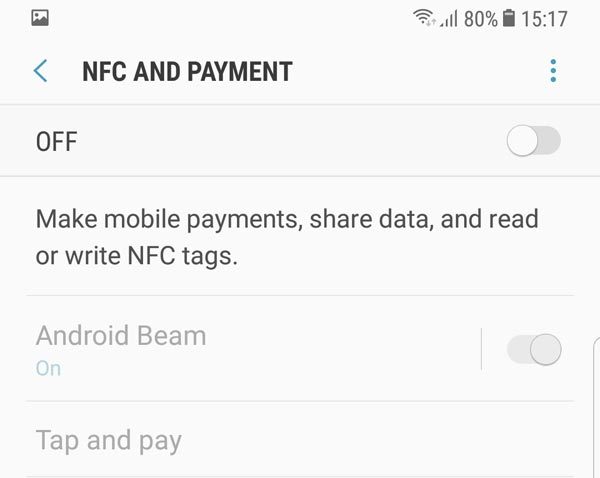
Nếu bạn không phải là người thường xuyên sử dụng Samsung Pay hoặc không truyền dữ liệu thông qua NFC, việc tắt tính năng này sẽ góp phần giảm tiêu hao điện năng của smartphone. Bạn có thể vô hiệu hóa NFC bằng cách vào Settings > Connections > NFC and Payments.
Tắt đèn báo hiệu LED

Đèn báo hiệu LED hiện có mặt ở hầu hết các loại smartphone trên thị trường. Nó giúp cảnh báo người dùng về các thông báo chưa đọc, nhưng nó cũng có thể gây phân tán khi họ đang tập trung làm việc khác. Và tất nhiên, việc tắt tính năng này cũng có thể giúp bạn tiết kiệm chút ít năng lượng tiêu hao ở dế cưng. Để làm điều đó, bạn vào Settings > Display > LED indicator.
Duy trì việc tắt màn hình (Keep screen turned off)
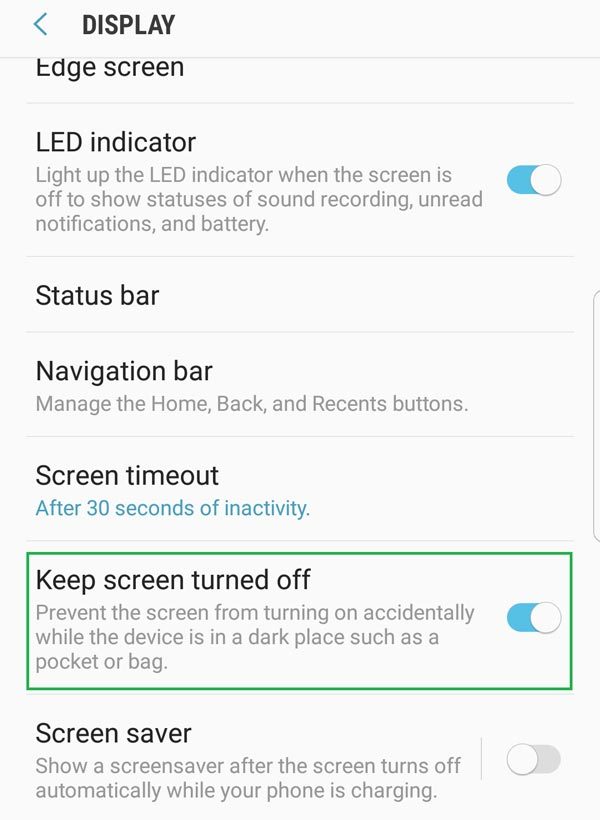
Duy trì việc tắt màn hình (Keep screen turned off) là một tính năng cho phép Galaxy S8, Galaxy S8 Plus nhận biết khi nào chúng ở trong túi quần/áo hoặc túi xách và không cần bật sáng màn hình khi vô tình có tác động lên nút bấm. Điều này không chỉ giúp bạn tránh được việc máy tự động gọi cho ai đó trong danh bạ, mà còn giúp tiết kiệm pin cho dế cưng. Dù tính năng này thường được cài đặt mặc định, xong bạn vẫn cần kiểm tra lại việc kích hoạt nó bằng cách vào Settings > Display > Keep screen turned off.
Giới hạn cách định vị cho các ứng dụng
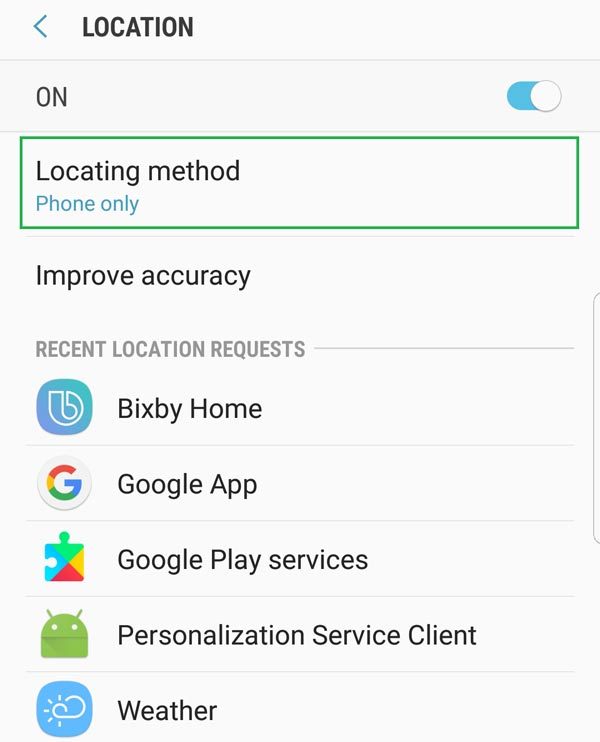
Hầu hết các ứng dụng hiện nay đều muốn biết vị trí của người dùng. Điều này gây phiền nhiễu và cũng làm hao tốn pin điện thoại của bạn, do máy cần sử dụng rất nhiều công cụ để định vị chính xác. May mắn là bạn có thể giới hạn điều này thông qua chuyển sang chế độ chỉ dùng GPS, bằng cách vào Settings > Connections > Location > Locating method và chọn Phone only.
Vô hiệu hóa quét Wi-Fi và Bluetooth
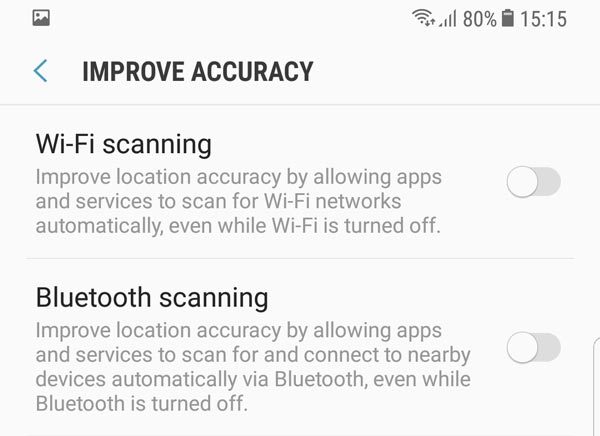
Để tăng cường tiết kiệm pin cho Galaxy S8, Galaxy S8 Plus, bạn hãy tiếp tục vô hiệu hóa việc quét Wi-Fi và Bluetooth để định vị. Cách thực hiện là vào Settings > Connections > Location > Improve accuracy, rồi tắt các nút Wi-Fi scanning và Bluetooth scanning.
Loại bỏ các cử chỉ (gestures) thừa
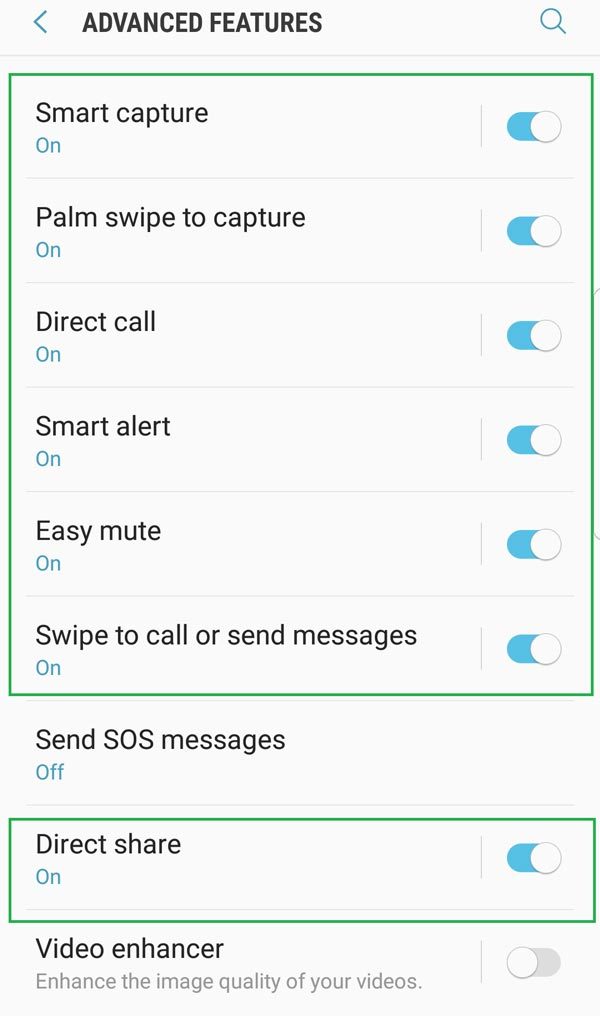
Mặc dù vài năm trở lại đây Samsung đã loại bỏ nhiều cử chỉ (gestures) không cần thiết trong điều khiển smartphone, nhưng chúng ta vẫn thấy nhiều cử chỉ thừa tồn tại ở Galaxy S8, Galaxy S8 Plus. Nếu bạn muốn tắt chúng để tiết kiệm pin, bạn có thể vào Settings > Advanced Features.
Tuấn Anh(Theo Phonearena)